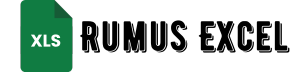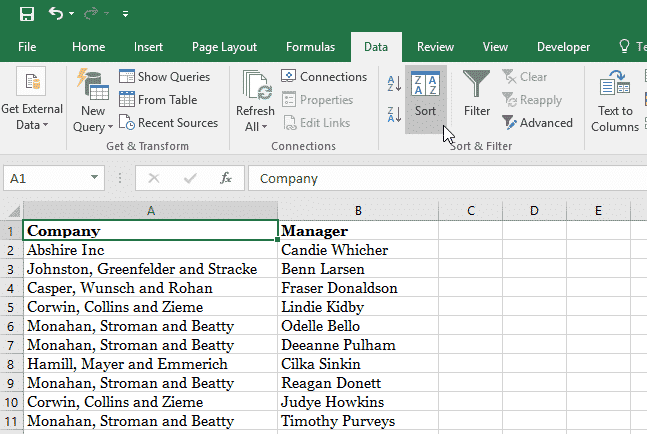
Memahami Rumus Excel untuk Analisis Data yang Lebih Baik
Pendahuluan
Microsoft Excel adalah alat yang sangat baik untuk menganalisis data dan memperoleh wawasan yang berharga. Dengan menggunakan rumus Excel, Anda dapat mengotomatiskan tugas, melakukan perhitungan kompleks, dan meringkas data dengan mudah. Artikel ini akan memberikan panduan komprehensif tentang rumus Excel, membantu Anda memahami cara kerjanya dan menggunakannya secara efektif untuk analisis data yang lebih baik.
Rumus Dasar
Rumus Excel dimulai dengan tanda sama (=) dan diikuti oleh argumen, yang dapat berupa angka, referensi sel, atau kombinasi keduanya. Beberapa rumus dasar yang harus diketahui antara lain:
- SUM: Menjumlahkan nilai dalam rentang sel (misalnya, =SUM(A1:A10))
- AVERAGE: Menghitung rata-rata nilai dalam rentang sel (misalnya, =AVERAGE(A1:A10))
- MIN: Mengembalikan nilai minimum dalam rentang sel (misalnya, =MIN(A1:A10))
- MAX: Mengembalikan nilai maksimum dalam rentang sel (misalnya, =MAX(A1:A10))
- COUNT: Menghitung jumlah sel yang berisi nilai dalam rentang (misalnya, =COUNT(A1:A10))
Fungsi Logika
Fungsi logika mengevaluasi kondisi dan mengembalikan nilai TRUE atau FALSE. Fungsi-fungsi ini sangat berguna untuk membuat keputusan dan memfilter data.
- IF: Memeriksa kondisi dan mengembalikan nilai yang berbeda tergantung pada apakah kondisi tersebut benar atau salah (misalnya, =IF(A1>10, "Besar", "Kecil"))
- AND: Mengembalikan TRUE jika semua kondisi dalam argumennya benar (misalnya, =AND(A1>10, B1<5))
- OR: Mengembalikan TRUE jika salah satu kondisi dalam argumennya benar (misalnya, =OR(A1>10, B1<5))
- NOT: Membalikkan nilai logika (misalnya, =NOT(A1>10))
Fungsi Pencarian dan Referensi
Fungsi pencarian dan referensi memungkinkan Anda menemukan dan mengekstrak data dari rentang sel.
- VLOOKUP: Mencari nilai dalam kolom tertentu dan mengembalikan nilai dari kolom lain pada baris yang sama (misalnya, =VLOOKUP(A1, B1:C10, 2, FALSE))
- HLOOKUP: Mencari nilai dalam baris tertentu dan mengembalikan nilai dari kolom lain pada kolom yang sama (misalnya, =HLOOKUP(A1, B1:C10, 2, FALSE))
- INDEX: Mengembalikan nilai pada persimpangan baris dan kolom yang ditentukan (misalnya, =INDEX(A1:C10, 2, 3))
- MATCH: Menemukan posisi nilai tertentu dalam rentang sel (misalnya, =MATCH(A1, B1:B10, 0))
Fungsi Statistik
Fungsi statistik digunakan untuk menganalisis distribusi data dan mengidentifikasi tren.
- STDEV: Menghitung standar deviasi dari rentang sel (misalnya, =STDEV(A1:A10))
- VAR: Menghitung varians dari rentang sel (misalnya, =VAR(A1:A10))
- MEDIAN: Mengembalikan nilai tengah dari rentang sel (misalnya, =MEDIAN(A1:A10))
- QUARTILE: Mengembalikan nilai persentil tertentu dari rentang sel (misalnya, =QUARTILE(A1:A10, 1))
Fungsi Tanggal dan Waktu
Fungsi tanggal dan waktu memungkinkan Anda memanipulasi dan memformat data tanggal dan waktu.
- TODAY: Mengembalikan tanggal saat ini (misalnya, =TODAY())
- NOW: Mengembalikan tanggal dan waktu saat ini (misalnya, =NOW())
- DATE: Mengonversi string teks menjadi nilai tanggal (misalnya, =DATE(2023, 3, 8))
- TIME: Mengonversi string teks menjadi nilai waktu (misalnya, =TIME(14, 30, 0))
Menggunakan Rumus dalam Analisis Data
Setelah Anda memahami rumus dasar, Anda dapat menggunakannya untuk melakukan analisis data yang lebih kompleks. Beberapa aplikasi umum meliputi:
- Membuat ringkasan data: Gunakan fungsi SUM, AVERAGE, MIN, dan MAX untuk meringkas data dalam tabel.
- Mengidentifikasi tren: Gunakan fungsi statistik seperti STDEV dan VAR untuk menganalisis distribusi data dan mengidentifikasi tren.
- Memfilter data: Gunakan fungsi logika seperti IF dan AND untuk memfilter data berdasarkan kondisi tertentu.
- Membuat laporan: Gunakan fungsi pencarian dan referensi seperti VLOOKUP dan HLOOKUP untuk mengekstrak data dari berbagai sumber dan membuat laporan.
Tips Menggunakan Rumus
- Gunakan referensi sel absolut ($A$1) untuk mencegah referensi sel berubah saat Anda menyalin atau memindahkan rumus.
- Periksa kesalahan dengan hati-hati. Jika rumus mengembalikan kesalahan, periksa argumen dan pastikan rumus sudah benar.
- Dokumentasikan rumus Anda dengan komentar atau catatan untuk menjelaskan tujuan dan cara kerjanya.
- Manfaatkan fitur bantuan Excel untuk mendapatkan informasi lebih lanjut tentang rumus dan fungsinya.
Kesimpulan
Rumus Excel adalah alat yang ampuh untuk menganalisis data dan memperoleh wawasan yang berharga. Dengan memahami rumus dasar, fungsi logika, fungsi pencarian dan referensi, fungsi statistik, dan fungsi tanggal dan waktu, Anda dapat mengotomatiskan tugas, melakukan perhitungan kompleks, dan meringkas data dengan mudah. Dengan menggunakan rumus ini secara efektif, Anda dapat meningkatkan analisis data Anda dan membuat keputusan yang lebih baik berdasarkan informasi.